手机屏幕分辨率调整技巧:轻松打造个性化视觉盛宴
- 更新时间:2024-11-08
手机屏幕分辨率是显示效果的决定性因素之一,它直接关系到图像清晰度和视觉体验。对于很多手机用户来说,了解如何调节手机屏幕分辨率不仅能提升视觉享受,还能在一定程度上节省电量。下面,我们就来详细探讨一下手机屏幕分辨率的调节方法。
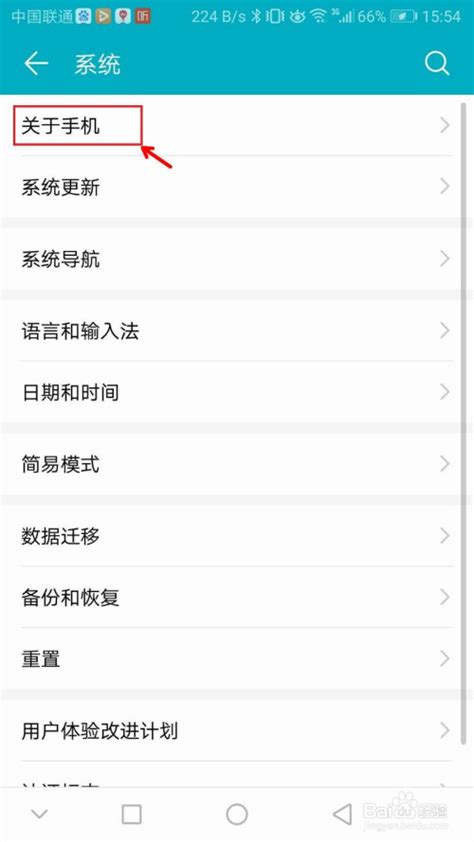
一、了解手机屏幕分辨率
在深入探讨如何调节手机屏幕分辨率之前,先让我们简单了解一下屏幕分辨率的概念。屏幕分辨率是指屏幕上显示的像素个数,一般以横向像素数和纵向像素数的乘积来表示,例如1920x1080(FHD,全高清)。分辨率越高,屏幕能显示的像素就越多,图像就越清晰细腻。
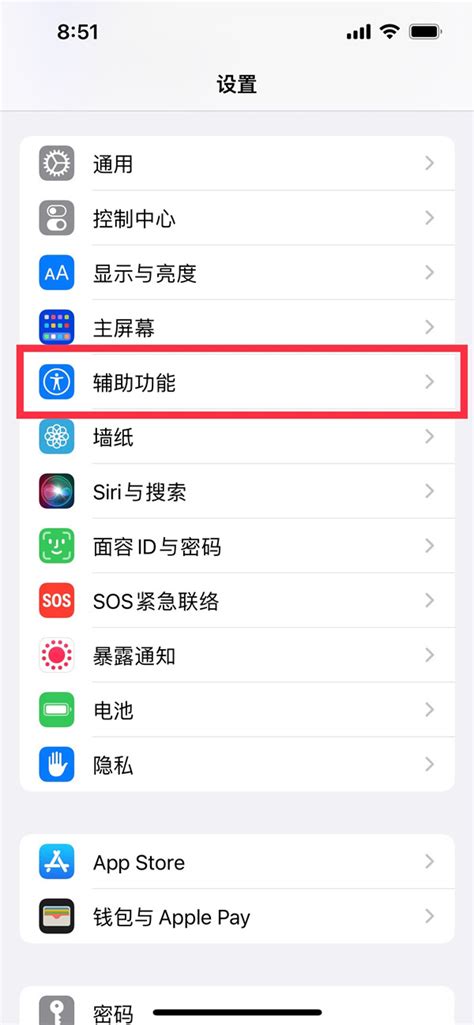
手机屏幕分辨率还分为标准分辨率和高分辨率(如2K、4K等)。高分辨率屏幕虽然能提供更精细的图像,但也会消耗更多的电量。因此,在分辨率和电池续航之间找到一个平衡点就显得尤为重要。

二、查看当前屏幕分辨率
在调节屏幕分辨率之前,建议先查看当前手机的屏幕分辨率设置。这样可以帮助你了解当前屏幕显示的状态,并为后续的调节提供参考。
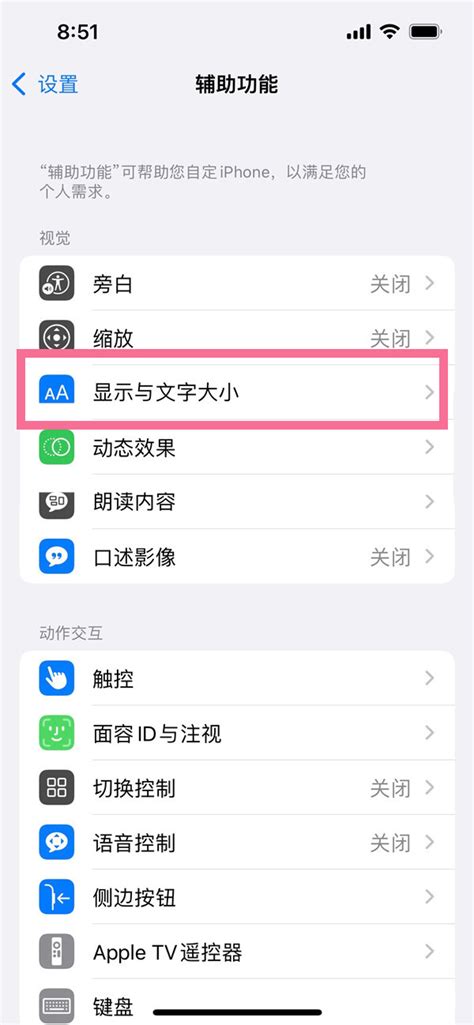
查看屏幕分辨率的方法可能因手机品牌和型号而异。以下是一些常见手机品牌(如三星、华为、小米等)的查看方法:
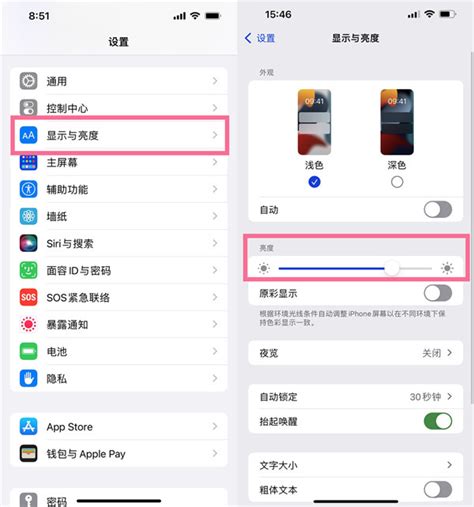
1. 三星手机:
打开“设置”应用。
滚动到“显示”选项并点击。
找到并点击“屏幕分辨率”。
在这里,你可以看到当前屏幕分辨率的设置情况。
2. 华为手机:
进入“设置”应用。
导航到“显示和亮度”或“显示”选项。
查找并点击“屏幕分辨率”或“屏幕分辨率设置”。
查看当前分辨率设置。
3. 小米手机:
打开“设置”应用。
找到并点击“显示”选项。
在下拉菜单中选择“屏幕分辨率”或类似选项。
查看当前设置。
三、调节手机屏幕分辨率
了解当前分辨率后,你就可以根据个人需求调节屏幕分辨率了。以下是具体的调节步骤:
1. 打开设置应用:
无论你使用的是哪种手机品牌,首先都需要打开手机的“设置”应用。
2. 导航到显示设置:
在设置界面中,找到并点击“显示”或“显示和亮度”选项。这通常位于设置的顶部或中部位置。
3. 找到屏幕分辨率设置:
在显示设置页面中,滑动查找并点击“屏幕分辨率”或类似的选项。这一步可能会因手机型号而异,但一般都会在显示设置的显眼位置。
4. 选择分辨率:
进入屏幕分辨率设置页面后,你会看到当前手机支持的分辨率选项。这些选项可能包括高清(HD)、全高清(FHD)、高清+(QHD)等。
高清(HD):较低的分辨率设置,适合追求电池续航的用户。虽然图像质量可能略有下降,但通常不会影响日常使用。
全高清(FHD):中等分辨率设置,平衡了图像质量和电池续航。这是大多数用户的默认选择。
高清+(QHD或2K):最高的分辨率设置,适合追求极致图像质量的用户。但请注意,高分辨率会消耗更多的电量。
5. 应用设置:
选择你想要的分辨率后,手机通常会提示你确认设置。点击确认或应用按钮,手机将自动调整屏幕分辨率。
四、注意事项
在调节手机屏幕分辨率时,有几点需要注意:
1. 电量消耗:高分辨率会消耗更多的电量。因此,如果你在使用手机时更注重电池续航,建议选择较低的分辨率设置。
2. 显示效果:虽然高分辨率能提供更精细的图像,但并非所有内容都能体现出这种差异。例如,在浏览网页或阅读文本时,高分辨率和中等分辨率的显示效果可能相差无几。
3. 兼容性:部分应用程序可能不完全支持高分辨率显示。在这种情况下,手机可能会自动调整分辨率以适应应用程序的显示需求。
4. 手机性能:高分辨率会增加手机的图形处理负担。如果你的手机性能一般,选择过高的分辨率可能会导致性能下降或卡顿现象。
5. 个人偏好:最终选择哪种分辨率取决于你的个人偏好。你可以根据自己的使用习惯和需求进行调整,以达到最佳的视觉效果和电池续航平衡。
五、调节分辨率后的效果对比
调节屏幕分辨率后,你可能会注意到以下变化:
1. 图像质量:高分辨率屏幕上的图像更加清晰细腻,色彩表现更加丰富。而低分辨率屏幕上的图像则可能出现轻微的模糊或锯齿现象。
2. 电池续航:选择较低的分辨率设置后,你可能会发现手机的电池续航得到了显著提升。这是因为降低分辨率减少了屏幕对电量的消耗。
3. 性能表现:在高性能手机上,高分辨率可能不会对性能产生显著影响。但在中低端手机上,过高的分辨率可能会导致性能下降或卡顿现象。
4. 视觉舒适度
- 上一篇: 变形金刚擎天柱一键变车教程:详细步骤揭秘
- 下一篇: 如何快速联系优酷客服









